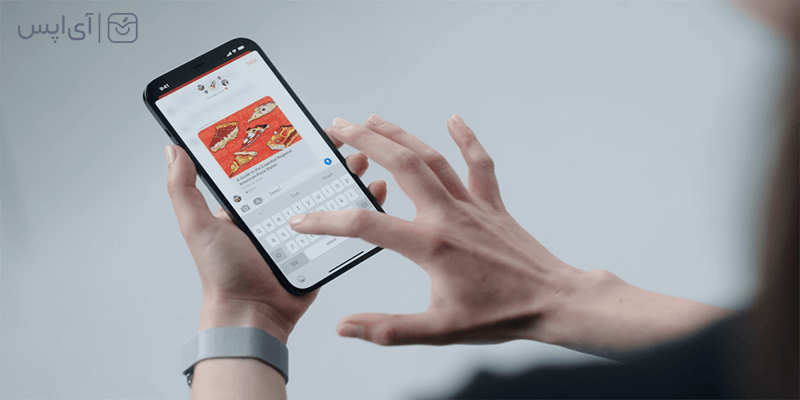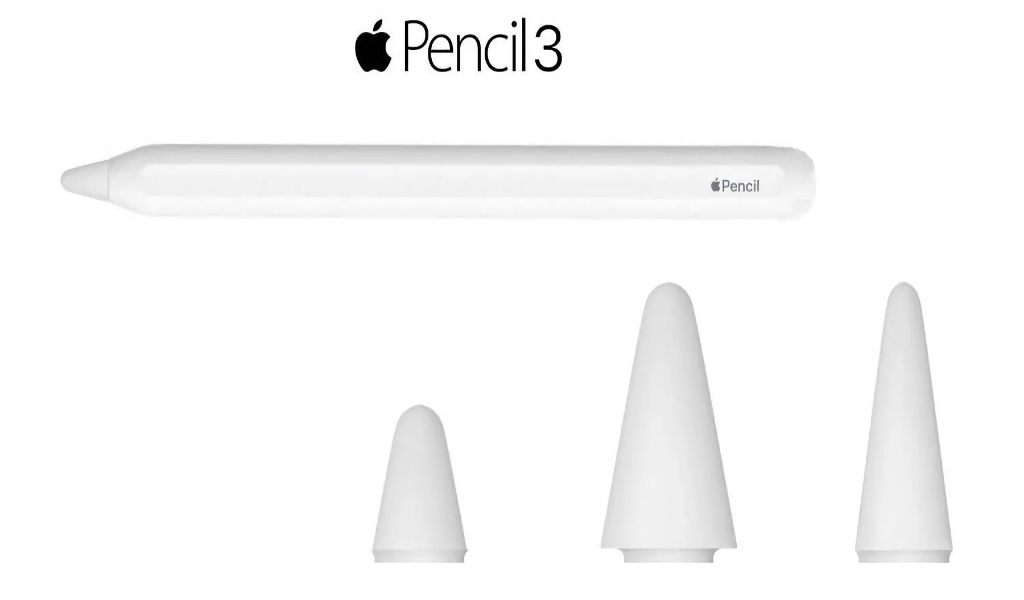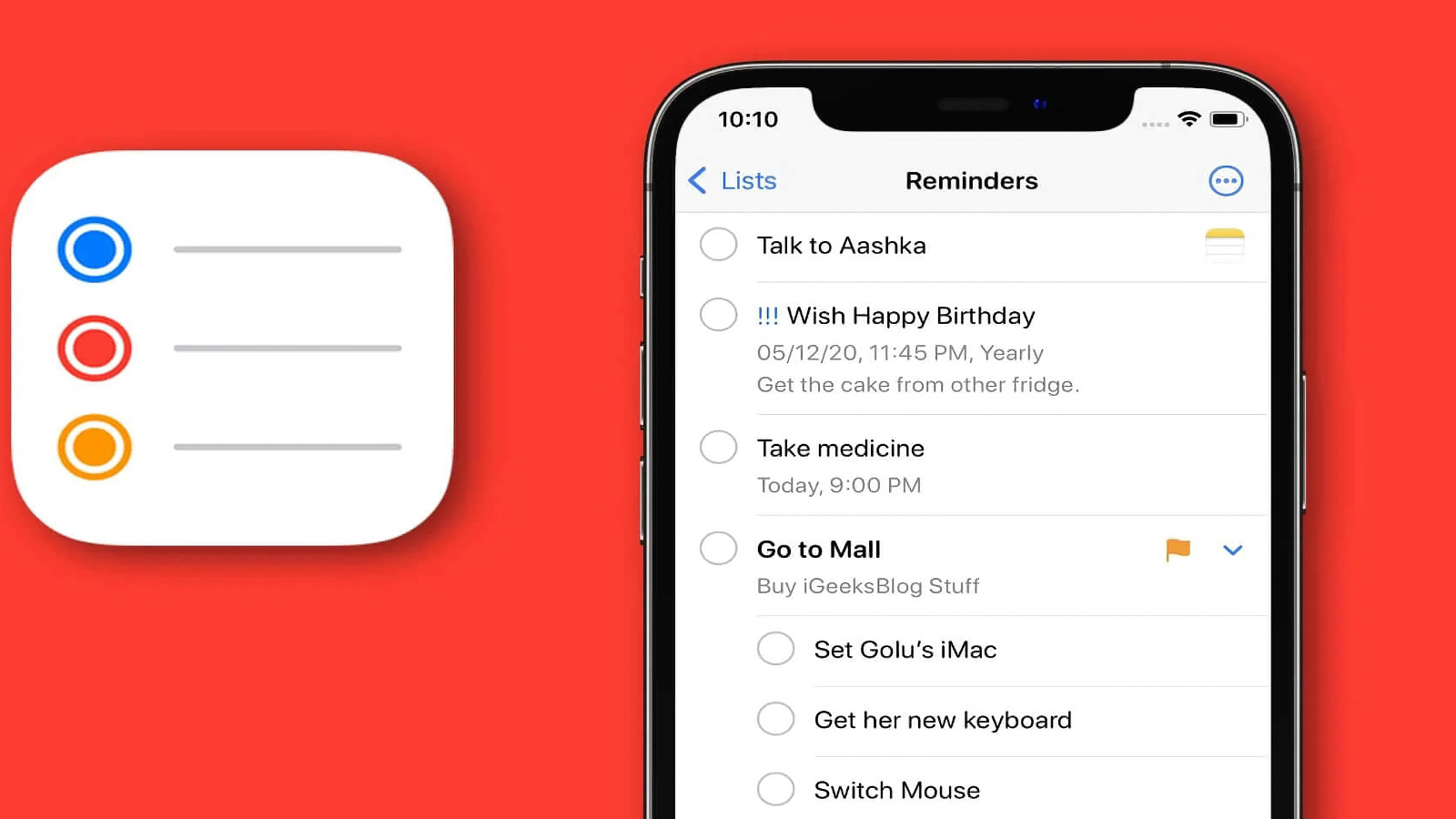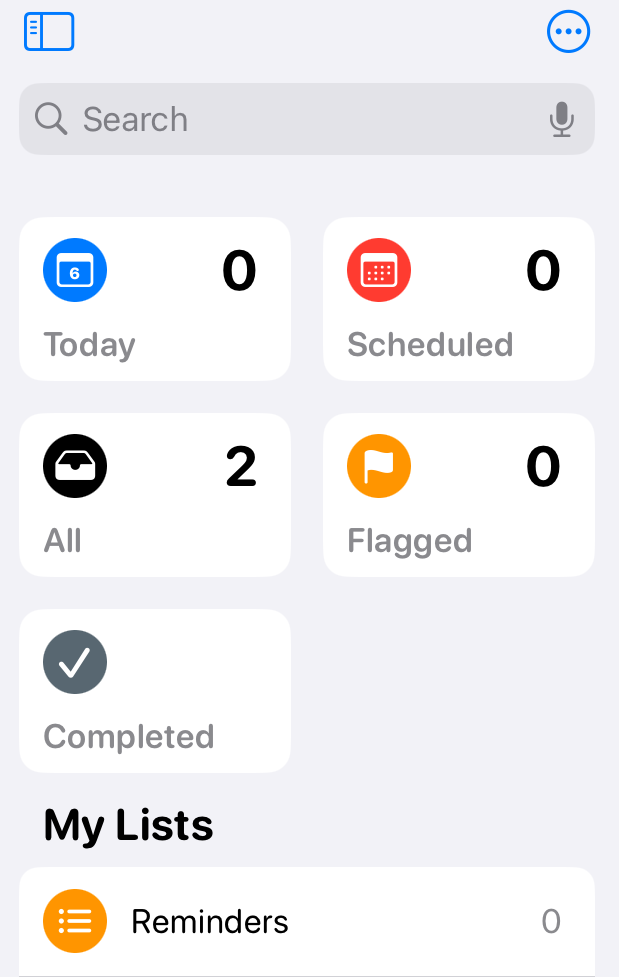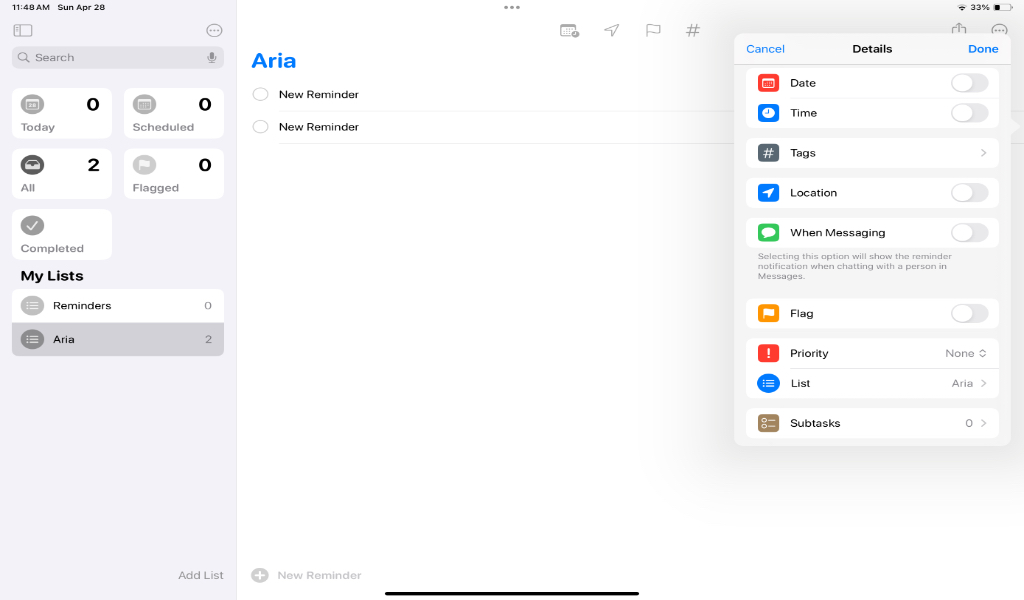کمپانی اپل در سال 2011 از سرویس iMessage رونمایی کرد و آن را برای کاربران iOS و مک عرضه کرد. تمامی پیامهای ارسالی و دریافتی آی مسیج از طریق اتصال به اینترنت امکان پذیر است و این سرویس کاملا رایگان است. سوالی که برای یورزهای آیفون به وجود آمده این است که اگر imessage کار نکند چه اقداماتی باید انجام دهید؟ برای جواب به این سوال با ما در مقاله مشکل imessage در آیفون همراه باشید تا با راهکارهای حل این مسئله آشنا شوید.
اتصال به اینترنت
اگر حین ارسال پیامی در آی مسیج با مشکل روبهرو شدید، اولین چیزی که باید از آن مطمئن شوید اتصال به اینترنت WiFi و یا LTE است. اگر از اینترنت خط گوشی خود استفاده میکنید، حتما در بالای اسکرین آیفون خود آنتن را بررسی کنید. اما اگر از وای فای استفاده میکنید، علامت وای فای را در بالای صفحه موبایلتان چک کنید و ببینید که آیا به آن وصل هستید یا خیر.
پیغام خطای Not Delivered
اگر حین ارسال پیامی در آی میسج پیغام خطای Not Delivered را دیدید به این معناست که پیام شما فرستاده نشده است. برای رفع این مشکل imessage در آیفون روی علامت تعجب قرمز رنگ بزنید و گزینهی Try Again را انتخاب نمایید تا پیام شما دوباره ارسال شود. علاوه بر آن، شما میتوانید به جای انتخاب Try Again گزینهی Send as Text Message را بزنید تا پیامتان به صورت SMS فرستاده شود.
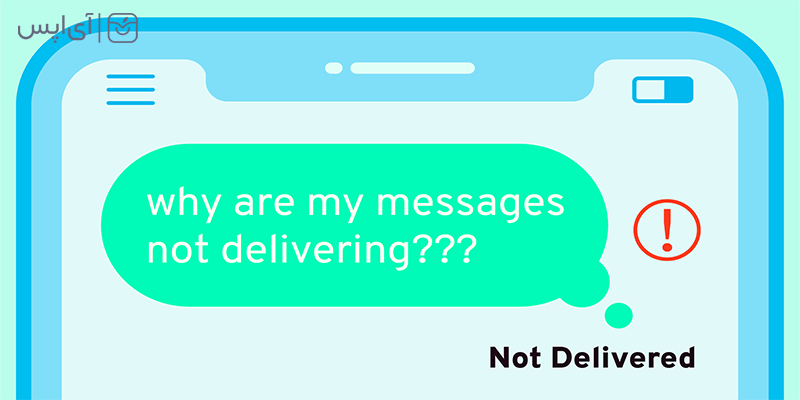
فعال کردن دوبارهی سرویس آی مسیج
اگر راههای بالا را امتحان کردید و باز هم با مشکل مواجه شدید، به شما پیشنهاد میدهیم که iMessage را خاموش روشن کنید. برای این کار کافیست که مراحل زیر را طی کنید:
- برنامه تنظیمات – Settings را باز کنید
- وارد بخش Messages شوید
- دکمه Off را بزنید و دوباره آن را لمس کنید تا فعال شود
حالا که این مراحل را انجام دادید دوباره بررسی کنید که آیا مشکل imessage در آیفون شما رفع شد یا خیر.
فعال کردن گزینهی Send as SMS
هنگامی که نتوانستید که پیام خود را با iMessage ارسال کنید این قابلیت وجود دارد که آن را به طور خودکار از طریق SMS بفرستید و با این کار دیگر پیغام ارور Not Delivered را نخواهید دید.
قابل ذکر است که این ویژگی به صورت خودکار فعال نیست و باید آن را به صورت دستی فعال کنید. برای On کردن این قابلیت باید:
- وارد تنظیمات – Settings شوید
- روی بخش Messages بزنید
- سپس گزینهی Send as SMS را فعال کنید
ریست کردن تنظیمات شبکهای
گاهی اوقات مشکل آی مسیج در عدم ارسال پیامهایتان میتواند مربوط به شبکه باشد و با راه اندازی دوبارهی آن این مسئله رفع خواهد شد. قابل توجه است که تمامی اتصالات Bluetooth و پسوردهای ذخیره شده WiFi از دست خواهد رفت.
برای ریست کردن تنظیمات شبکه مراحل زیر را طی کنید:
- وارد تنظیمات – Settings شوید
- روی General بزنید
- بخش Reset را انتخاب نمایید
- و گزینهی Reset Network Settings را لمس کنید

خاموش روشن کردن آیفون
برای رفع مشکل imessage در آیفون آخرین راهی که میتوانید انجام دهید خاموش روشن کردن گوشی است. اگر iPhone شما سری 8 به قبل است باید دکمهی سمت راست را برای چند ثانیه نگه دارید تا پیام slide to power off را ببینید.
اگر آیفونتان X به بعد است باید دکمه سمت راست را به همراه یکی از دکمههای صدا برای چند ثانیه فشار دهید تا پیام slide to power off را مشاهده کنید.
حالا که گوشی شما خاموش شد دوباره دکمه سمت راست را بگیرید تا لوگوی اپل نمایان شود و پس از بالا آمدن صفحه حتما آی مسیج خود را چک کنید.
سخن آخر
امیدواریم این مطلب برای شما مفید بوده باشد و با آن بتوانید مشکل imessage در آیفون را حل کنید. اگر در گوشی آیفون خود با مسائل و مشکلات دیگری روبهرو شدهاید و راه حل آن را نمیدانید به شما پیشنهاد میدهیم که سری به مقالات دیگر بلاگ اپس برنید تا با خواندن آنها راه حل اغلب مشکلاتتان را پیدا کنید. علاوه براین، در بلاگ اپس مطالبی برای شما کاربران آیفون دربارهی اخبار تازه اپل، معرفی بازیهای هیجانانگیز و برنامههای کاربردی وجود دارد و قطعا خواندن آنها به شما کمک خواهد کرد.
مطالب پیشنهادی دیگر: